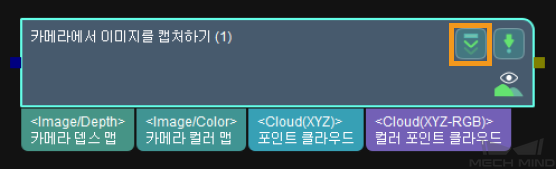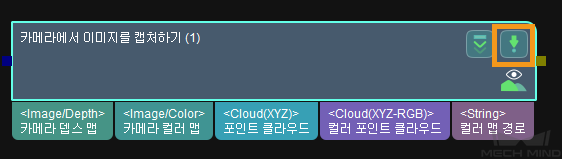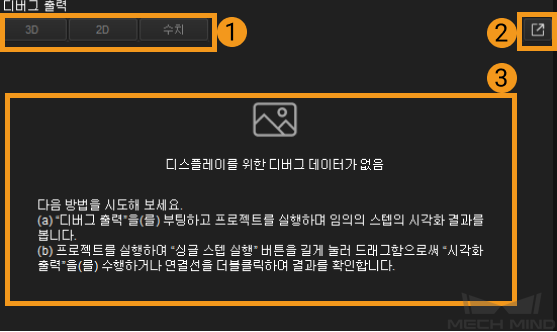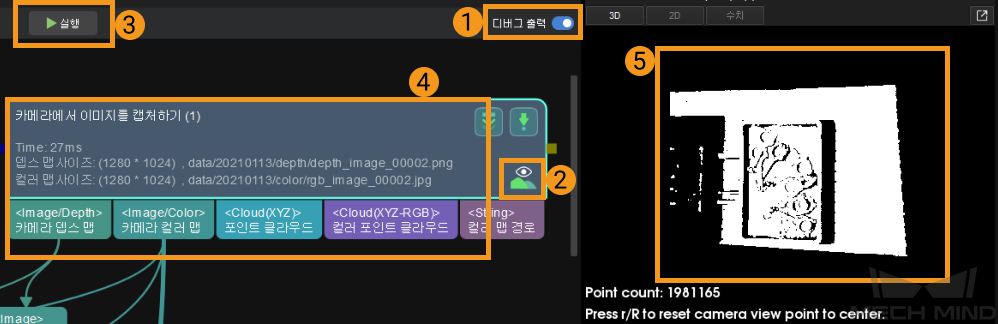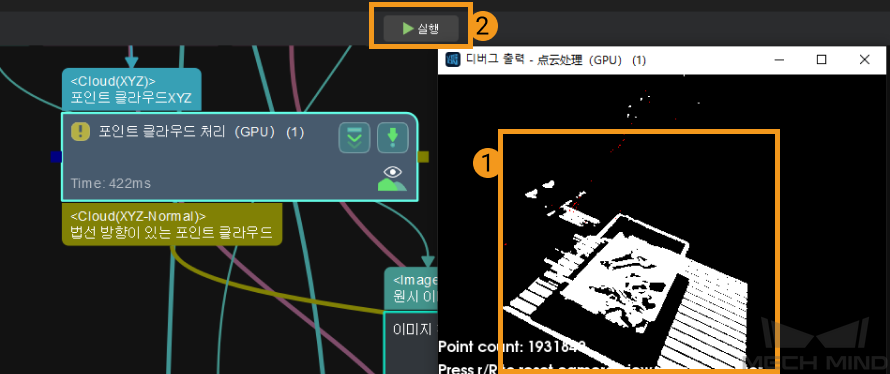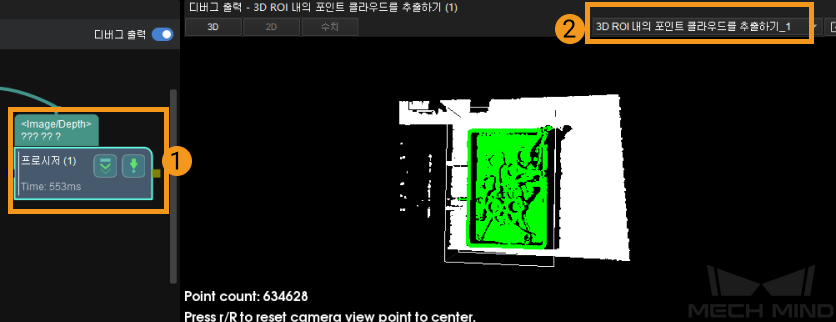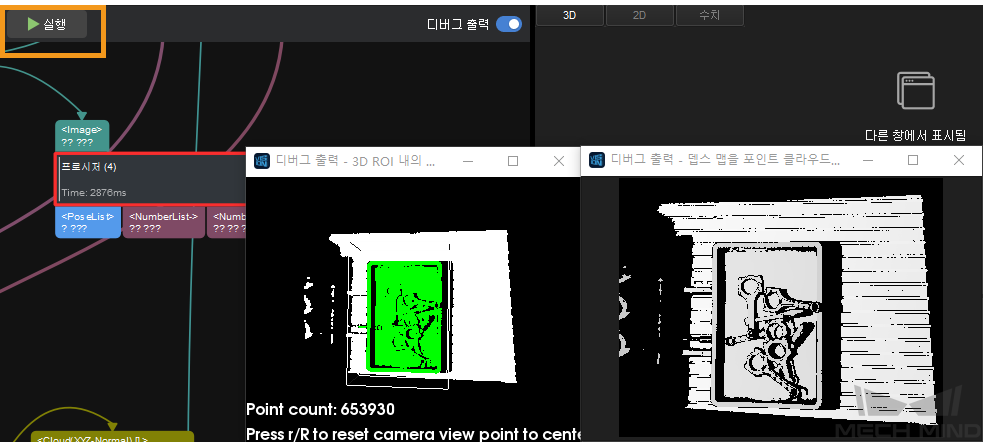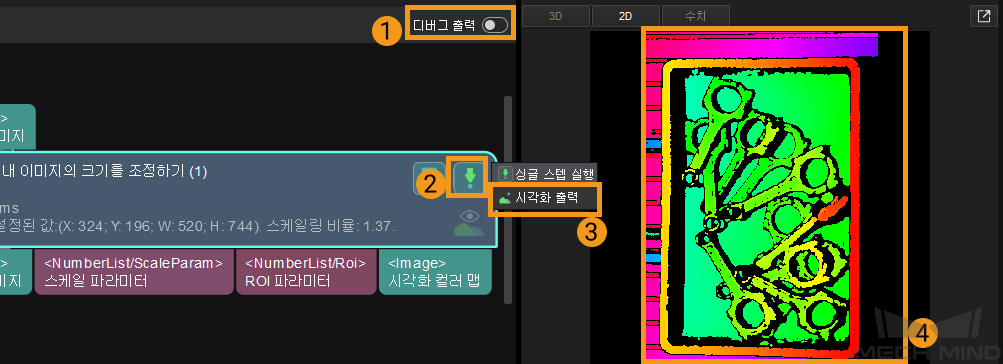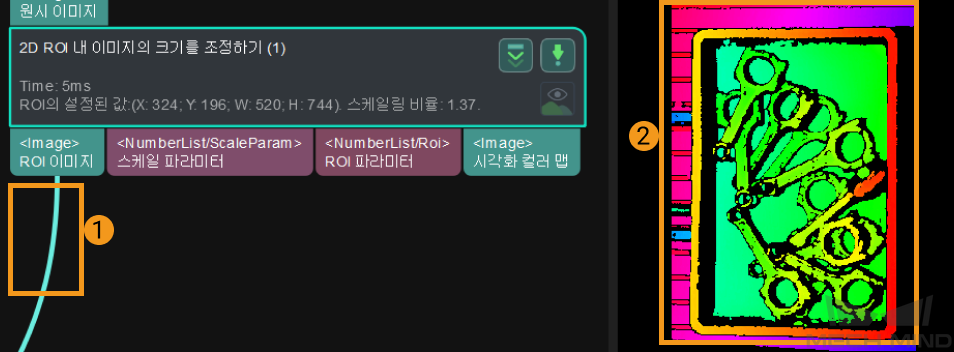스텝 실행 및 시각화 출력 결과를 보기¶
하나의 스텝이 정상적으로 실행되어야 프로젝트 전체가 정상적으로 실행될 수 있습니다. 이부분에는 스텝을 실행하고 [디버그 출력] 기능을 통해 스텝의 실행 효과를 확인하는 방법을 소개하고자 합니다.
스텝 실행¶
프로젝트 툴바에 있는 실행 버튼을 클릭하여 프로젝트 전반을 실행할 것입니다.
디버그 출력¶
[디버그 출력] 기능의 시각화 창은 프로젝트 결과를 표시하는 창이고 Mech-Vision 소프트웨어의 중요한 구성 요소입니다.
프로젝트를 디버그할 때 [디버그 출력] 기능을 사용하여 해당 스텝의 시각화 출력 결과를 직관적으로 볼 수 있습니다.
화면 소개¶
[디버그 출력] 화면은 Mech-Vision 소프트웨어 메인 인터페이스의 오른쪽 상단에 있습니다. 아래 그림과 같습니다.
화면에 관한 설명은 아래와 같습니다.
① 은 출력된 결과의 데이터 유형입니다.
② 를 클릭하면 팝업창이 나타날 것이며 디버그 출력 결과를 단독으로 확인할 수 있습니다.
③ 은 시각화 출력 결과의 표시 구역입니다.
사용 방법¶
디버그 모드에서 하나의 스텝의 시각화 출력 결과를 보기¶
프로젝트 툴바에 있는 디버그 출력 버튼(①)을 클릭하고 오른쪽에 있는 시각화 버튼(닫힘) ![]() 를 클릭하고 시각화 버튼이 켜 있는 상태
를 클릭하고 시각화 버튼이 켜 있는 상태 ![]() 로 바꿉니다. 다음으로 실행 버튼을 클릭하며 시각화 출력 결과를 확인하려는 스텝을 클릭하여 바로 시각화 출력 창에서 해당 스텝의 출력 결과를 볼 수 있습니다.
로 바꿉니다. 다음으로 실행 버튼을 클릭하며 시각화 출력 결과를 확인하려는 스텝을 클릭하여 바로 시각화 출력 창에서 해당 스텝의 출력 결과를 볼 수 있습니다.
디버그 모드에서 하나의 스텝이 여러 번 실행된 후의 시각화 출력 결과를 보기¶
어떤 스텝의 여러 번 실행 결과를 보려면 스텝을 먼저 선택하고 ![]() 을 클릭하여 디버그 출력 창이 팝업될 것입니다. 다음으로 프로젝트 툴바에 있는 실행 버튼을 클릭하여 팝업된 디버그 출력 창(④)에서 해당 스텝의 여러번의 실행 결과를 볼 수 있습니다.
을 클릭하여 디버그 출력 창이 팝업될 것입니다. 다음으로 프로젝트 툴바에 있는 실행 버튼을 클릭하여 팝업된 디버그 출력 창(④)에서 해당 스텝의 여러번의 실행 결과를 볼 수 있습니다.
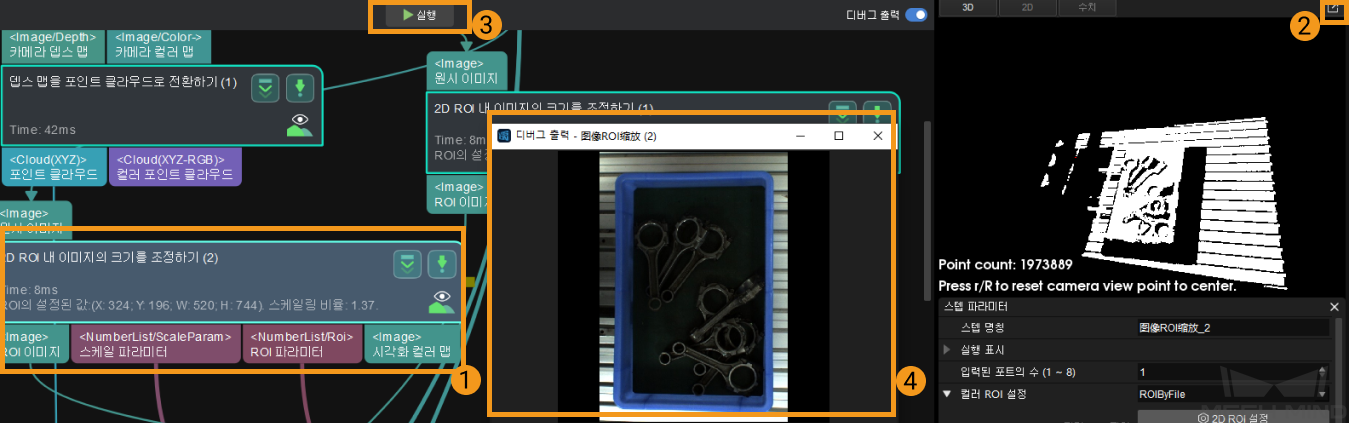
힌트
여러 개 스텝의 여러번 실행 결과를 확인하려면 위 방법을 통해 여러 개 디버그 출력 창을 단독으로 표시하도록 설정하면 됩니다.
디버그 모드에서 다른 시각에서 단일 스텝의 여러 시각화 출력 결과를 보기¶
다른 시각으로 스텝의 출력 결과를 보고 싶으면 단독으로 나온 디버그 출력 창에서 마우스를 드래그하여 시각을 조정할 수 있습니다. 다음으로 프로젝트 툴바에 있는 실행 버튼을 눌러 해당 시각에서 스텝의 여러번 실행 결과를 볼 수 있습니다.
프로시저 내 스텝의 시각화 출력 결과를 전환해서 확인하기¶
한 프로젝트에 프로시저가 있고 프로시저 내 시각화 출력될 수 있는 스텝이 포함하며 ![]() 기능이 활성화될 때 디버그 출력 기능을 통해 해당 프로시저의 스텝 결과를 확인할 수 있습니다.
기능이 활성화될 때 디버그 출력 기능을 통해 해당 프로시저의 스텝 결과를 확인할 수 있습니다.
프로시저를 먼저 선택하고 시각화 출력 창의 언더바(②)에서 시각화 출력 결과를 단독으로 표시하려는 스텝을 선택합니다.
다음으로 프로젝트 툴바에 있는 실행 버튼을 눌러 프로시저 내 스텝이 여러번 실행되는 시각화 출력 결과를 볼 수 있습니다.
비 디버그 모드에서 스텝의 시각화 출력 결과를 보기¶
프로젝트 툴바에 있는 디버그 출력 버튼이 단힌 상태에서 스텝의 시각화 출력 결과를 보려면 다음과 같이 두 가지 방법을 시도할 수 있습니다.
스텝 사이의 연결선을 더블클릭하여 디버그 출력 창에서 스텝의 출력 결과를 볼 수 있습니다.
힌트
스텝의 시각화된 출력 결과를 볼 수 있는 전제는 프로젝트 또는 프로젝트에 있는 스텝이 이미 실행된 것입니다.